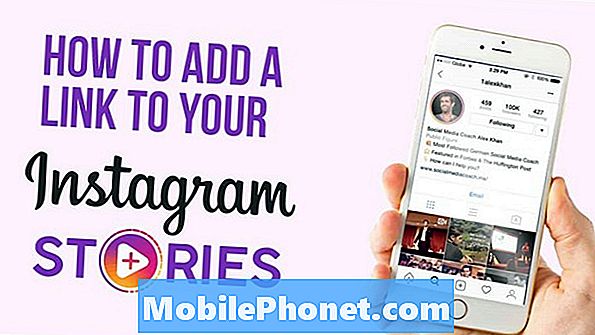Vsebina
- Problem 1: Obvestila o ikonah aplikacije Galaxy Note5 (značka) po posodobitvi sistema Android Oreo ne delujejo pravilno
- Problem 2: Galaxy Note5 se naključno vrne na začetni zaslon
- Problem 3: Galaxy Note5 se vedno zruši ali ustavi, deluje le, ko pritisnete stran telefona
- Problem 4: Galaxy Note5 ne more izbrisati fotografij s kartice SD
Številni uporabniki # GalaxyNote5 lahko ugotovijo, da Android Oreo moti nastavitve obvestil. To je dejstvo. V enem od spodnjih primerov je en uporabnik opazil, da obvestila ali značke njegovih ikon v Note5 ne delujejo pravilno, saj so po posodobitvi Android Oreo prikazane napačne številke značk. V tem kratkem članku o odpravljanju težav bomo obravnavali to težavo in druge težave.
Problem 1: Obvestila o ikonah aplikacije Galaxy Note5 (značka) po posodobitvi sistema Android Oreo ne delujejo pravilno
Zdravo. Imam Samsung Galaxy Note5. Včeraj zvečer sem prejel obvestilo o nadgradnji samsunga, zato sem dovolil izvedbo nadgradnje. Na Androidu 8.0 in Samsung Experience 9.0, tako da so zdaj vse ikone manjše, še manjše kot prej, kar mi ni všeč, vendar je moja glavna težava redni program za pošiljanje besedil prikazuje napačno število prejetih besedil. Če dobim besedilo od ene osebe, se prikaže številka štiri, kot da bi prišla nova besedilna sporočila, vendar je to samo eno sporočilo. Tudi če pošljem skupinsko besedilo dvema osebama in ti odgovorijo, bo napisano 6, da bo ta številka prikazana na ikoni sel. Torej, če dobim približno 3 sporočila od treh različnih ljudi, se bo prikazalo kot 12 ali samo kakšna čudna številka, ko sem se danes zjutraj zbudil in rekel, da imam 14 besedil in je bilo samo 4 od njih. Hvala in všeč mi je storitev, fantje ste super!
Rešitev: Posodobitve lahko včasih spremenijo konfiguracije operacijskega sistema, kar povzroči težave. Katera koli od spodnjih rešitev bi morala pomagati pri odpravljanju te težave.
Počistite particijo predpomnilnika
Če obrišete particijo predpomnilnika Note5, boste zagotovili, da je sistemski predpomnilnik svež. Včasih lahko posodobitve poškodujejo ta vzrok, kar lahko povzroči težave z zmogljivostjo ali druge manjše motnje. Spodaj so navedeni koraki za čiščenje particije predpomnilnika:
- Izklopite napravo.
- Pritisnite in pridržite tipko za povečanje glasnosti in tipko Domov, nato pa pridržite tipko za vklop.
- Ko se prikaže logotip Android, spustite vse tipke (približno 30–60 sekund se prikaže „Namestitev sistemske posodobitve“, nato pa pred prikazom možnosti menija za obnovitev sistema Android) „Brez ukaza“).
- Večkrat pritisnite tipko za zmanjšanje glasnosti, da označite »wipe cache partition«.
- Pritisnite gumb za vklop, da izberete.
- Pritisnite tipko za zmanjšanje glasnosti, da označite »da«, in pritisnite tipko za vklop / izklop, da izberete.
- Ko je particija predpomnilnika za brisanje končana, je označeno »Znova zaženi sistem zdaj«.
- Pritisnite tipko za vklop, da znova zaženete napravo.
Namestite posodobitve aplikacij
To je osnovni, a pogosto pozabljeni korak vzdrževanja. V vašem primeru se prepričajte, da vse vaše aplikacije niso samo posodobljene, temveč tudi združljive. Večina uradnih aplikacij znanih založnikov je združljivih z najnovejšimi različicami Androida, nekatere pa morda ne. Vaša odgovornost je, da so vaše aplikacije posodobljene in združljive. Če dobite aplikacije iz drugih virov zunaj Trgovine Play, bodite pozorni nanje in zagotovite, da so združljive. Če ne veste, kako jih posodobiti, se obrnite na njihove razvijalce.
Če so vse vaše aplikacije zajete iz Trgovine Play, posodobite vse (če spremenite privzeto nastavitev, ki omogoča, da aplikacija samodejno prenaša in namesti posodobitve). To storite tako:
- Odprite aplikacijo Trgovina Play.
- V zgornjem levem kotu tapnite Več nastavitev (ikona v treh vrsticah).
- Na vrhu, kjer vidite fotografijo za izbrani Google Račun, tapnite fotografijo profila računa, ki ga želite uporabiti.
- Ko izberete želeni profil, izberite Moje aplikacije in igre in posodobite svoje aplikacije.
Izbrišite podatke aplikacije BadgeProvider
Težave, povezane z obvestili, lahko včasih povzroči napaka v aplikaciji BadgeProvider. To je aplikacija, ki na splošno upravlja obvestila za sistem in aplikacije. Če želite zagotoviti, da ostane dobra, jo ponastavite na tovarniško stanje. Takole:
- Odprite aplikacijo Nastavitve.
- Tapnite Aplikacije.
- Zgoraj desno tapnite Več nastavitev (ikona s tremi pikami).
- Izberite Pokaži sistemske aplikacije.
- Poiščite in tapnite svojo aplikacijo.
- Tapnite Shramba.
- Dotaknite se gumba Počisti podatke.
- Znova zaženite S9 in preverite, ali je težava.
Tovarniška ponastavitev
Zadnja, vendar ne najmanj pomembna, je ponastavitev na tovarniške nastavitve. To storite, če vam nobena od zgornjih rešitev ne pomaga.
- Ustvarite varnostno kopijo podatkov.
- Izklopite napravo.
- Pritisnite in držite tipko za povečanje glasnosti in tipko Bixby, nato pa pridržite tipko za vklop.
- Ko se prikaže zeleni logotip Android, spustite vse tipke (‘Installing system update’ se prikaže približno 30–60 sekund, preden se prikažejo možnosti menija za obnovitev sistema Android).
- Večkrat pritisnite tipko za zmanjšanje glasnosti, da označite »wipe data / factory reset«.
- Pritisnite gumb za vklop, da izberete.
- Pritiskajte tipko za zmanjšanje glasnosti, dokler ni označena možnost »Da - izbriši vse uporabniške podatke«.
- Pritisnite gumb za vklop, da izberete in začnete glavno ponastavitev.
- Ko je glavna ponastavitev končana, je označeno „Znova zaženi sistem zdaj“.
- Pritisnite tipko za vklop, da znova zaženete napravo.
Problem 2: Galaxy Note5 se naključno vrne na začetni zaslon
Galaxy Note5 se naključno vrne na začetni zaslon. Včasih se zgodi zelo pogosto. Prekine kar koli počnem v spletu in tam gledam svoj domači zaslon. To se dogaja z dvema Galaxy Note5, ki jih imam. Nobena ni povezana s ponudnikom storitev. Povežem se s sostanovalci wifi. Ne morem klicati / pisati besedil. Uporabljam jih za iskanje po spletu, FB, messengerju in nekaj aplikacijah. Nimam iger in imam samo 3 - 4 aplikacije. Zaprem zavihke, počistim predpomnilnik, znova zaženem celo tovarniške nastavitve. Ta vprašalnik izpolnjujem že tretjič zaradi težave.
Rešitev: Ali se ta težava pojavlja samo pri uporabi ene ali več aplikacij? Če gre samo za eno aplikacijo, kot je spletni brskalnik, poskusite izbrisati njen predpomnilnik in nato podatke, da ugotovite, ali bo to odpravilo težavo. Sledite zgornjim korakom za brisanje predpomnilnika in / ali podatkov aplikacije.
Če se težava pojavlja v več aplikacijah in ni določenega vzorca, ki bi lahko povzročil njihovo zrušitev, ponastavite na tovarniške nastavitve. To bi moralo odpraviti morebitno programsko napako, ki povzroči zrušitev aplikacij. Ponovno glejte zgornje korake za tovarniško izdelavo telefona.
Problem 3: Galaxy Note5 se vedno zruši ali ustavi, deluje le, ko pritisnete stran telefona
V moji Samsung galaxy Note5 imam to težavo. ne vem, ali gre za težavo s strojno opremo ali programsko opremo. Velikokrat se zruši in pride do napake v videoposnetku. zvok videa je približno 3 sekunde, kot počasi, brez zvoka in nekaj časa je dejal, da se procesni sistem ne odziva. ali ko poskušam nekoga poklicati, ni zvoka in se zruši z besedo »telefonski postopek se ne odziva«. Ko se to zgodi, ne morem storiti ničesar, ko se zaslon ustavi in vse ostalo. Ugotovil sem, da se ob pritisku na vogale telefona normalizira, vendar še vedno ni zvoka. Ko ponovno zaženem telefon, dobim črno ozadje in se ne morem premakniti v telefon ali vnesti nobene stvari, dokler ne pritisnem na vogal ali del telefona. nazaj dobim ozadje, zvok in vse ostalo pa je lahko nekaj časa 10 minut, lahko dan ali pol dar ali pa ga moram včasih večkrat ponovno robotizirati. Nisem mogel utripati, ker je moj spletni dnevnik poškodovan. povej mi, kaj naj naredim za to.
Rešitev: Če je bil vaš telefon pred tem po naključju padel ali izpostavljen vodi, se lahko pojavijo neželeni učinki. Omenjeni neželeni učinki so lahko razlog, da telefon nenehno zmrzuje ali se ustavi. Matična plošča je krhek kos vašega telefona, ki vsebuje vsa vezja in druge komponente. Če jih je nenamerna kapljica ali voda poškodovala ali njegove tokokroge, lahko to povzroči vse vrste težav. Nehajte izgubljati čas z iskanjem programskih rešitev, saj ni nobene spremembe ali konfiguracije programske opreme, ki bi lahko odpravila fizično pokvarjeno komponento. Telefon naj pregleda strokovnjak, da ga bo mogoče popraviti ali zamenjati. Predlagamo, da dovolite Samsungu, da opravi popravilo, tako da boste imeli zagotovljeno popravilo ali zamenjavo.
Problem 4: Galaxy Note5 ne more izbrisati fotografij s kartice SD
Živjo. V telefonu Galaxy Note5 imam kartico SD, ki sem jo do nedavnega brez težav prenašal v svoj računalnik. Ko sem slike prenesel v računalnik, sem jih poskušal izbrisati iz telefona. Zdi se, da za nekaj trenutkov izginejo, potem pa se pojavijo nazaj. Ne morem izbrisati slik, shranjenih na kartici SD. Telefon sem ponastavil, vendar s tem nisem odpravil težave. Nastavitev mesta shranjevanja sem spremenil na pomnilniško kartico. V nekem trenutku se mi je zdelo, da sem hitro videl sporočilo, na katerem je pisalo, da so moje fotografije zaščitene. Sploh ne vem, kako jih zaščititi! Od takrat se vse fotografije, ki jih posnamem, samodejno shranijo v pomnilnik telefona namesto na kartico SD. Prosim pomagajte! Hvala vam.
Rešitev: Kartico SD ste morda pomotoma šifrirali, zaradi česar aplikacija fotoaparata ni dovolila shranjevanja fotografij. Če ne veste, ali je šifriran ali zaščiten z nekaterimi drugimi protokoli, ga lahko znova formatirate, da ga boste lahko spet normalno uporabljali.
Formatiranje kartice SD:
- Odprite aplikacijo Nastavitve.
- Dotaknite se Vzdrževanje naprave.
- Tapnite Shramba.
- Dotaknite se kartice SD.
- V zgornjem desnem kotu tapnite Več nastavitev (ikona s tremi pikami).
- Izberite Nastavitve pomnilnika.
- Dotaknite se kartice SD.
- Dotaknite se Oblika.